Word文档打印过程中各参数含义及设置的详细说明
Word文档打印是每个人工作过程中最常见的事情。通常,每个人都点击打印按钮,一切正常。但是,有时我们必须熟悉word打印的某些参数的含义,如打印页码范围、打印数量、送纸方向等。今天,我将详细告诉大家word文档打印过程中各个参数的含义和设置方法,希望对大家今后Word文档的打印有所帮助。
(1)反向打印,无需手动翻页。
如果有一个文档有大量页面需要打印后从后往前排列,你会怎么做?以正常顺序打印出来后,是否要以相反的顺序手动整理所有页面?如果是20页的文件,也许,如果是200页的文件.其实在Word2010中,设置打印选项就可以实现反向打印。在打印预览界面,单击打印机属性。
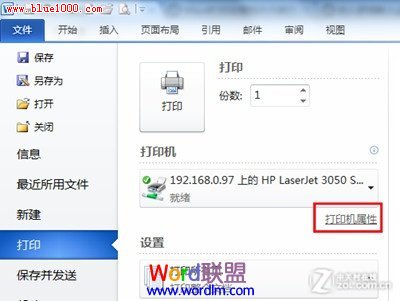
打开打印机属性。
在弹出的对话框中,切换到“高级”选项卡,将最后一页顺序设置为“从后到前”,然后单击“确定”按钮保存设置。
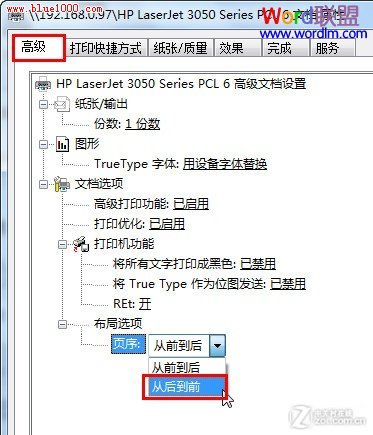
更改页面打印顺序。
打印同一文档时页面方向不同。
如果要使用水平和垂直纸张打印同一文档,可以将光标放在页面的开头来更改方向,然后进入打印预览并单击“页面设置”。
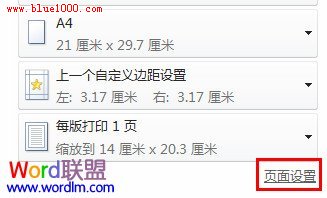
打开Word页面设置。
在“页边距”选项卡中,将纸张方向设置为“横向”,并将底部的“应用于”设置为“插入点后”。
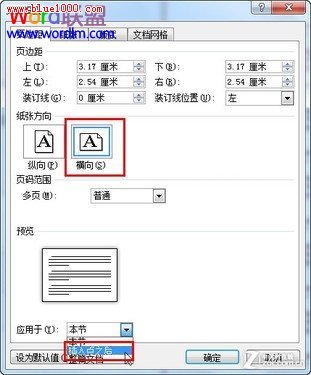
纸张方向改为横向。
点击确定保存设置,从刚才显示灯标的页面开始,后续页面将变成横排纸。如果只需要水平翻转中间一页或多页,那么将光标放在要改回垂直位置的页面开始处,用同样的方法垂直翻转后面的页面。
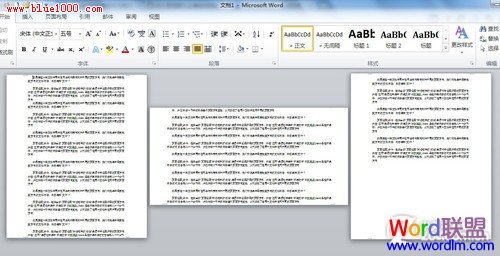
单页横向打印。
取消不需要打印出来的附加信息。
打印文章时,可能会莫名其妙地打印一些附加信息,如注释、隐藏词、域代码等。这通常不应该出现。为了避免打印不必要的附加信息,您可以在Word中打开“选项”菜单。
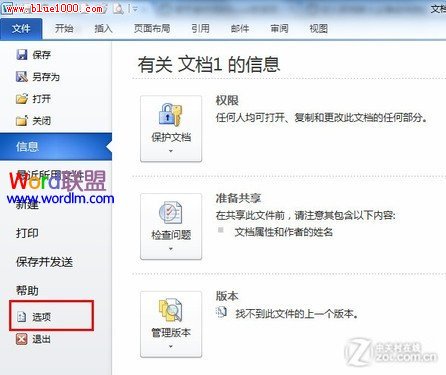
打开Word选项。
切换到“显示”设置,取消底部“打印选项”中不必要的内容。
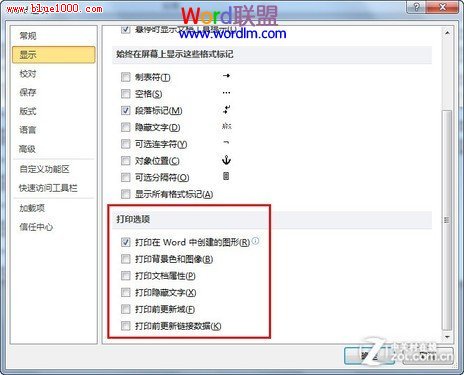
取消不需要打印出来的附加信息。
在打印预览界面编辑文档。
您可以通过在打印预览界面中放大和缩小来预览文档的最终打印效果。事实上,您可以通过单击打印预览工具栏中的“放大镜”按钮,直接在打印预览界面编辑文档,而无需关闭打印预览。
以上都是打印过程中需要了解的细节和技巧。你学会了吗?
版权声明:Word文档打印过程中各参数含义及设置的详细说明是由宝哥软件园云端程序自动收集整理而来。如果本文侵犯了你的权益,请联系本站底部QQ或者邮箱删除。

















